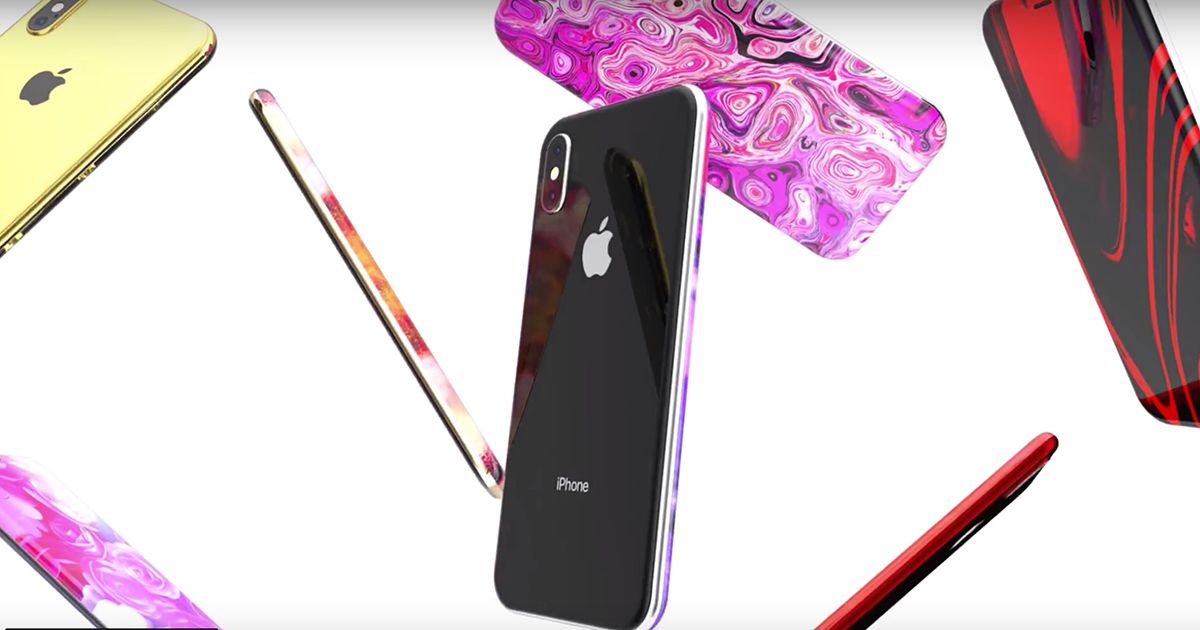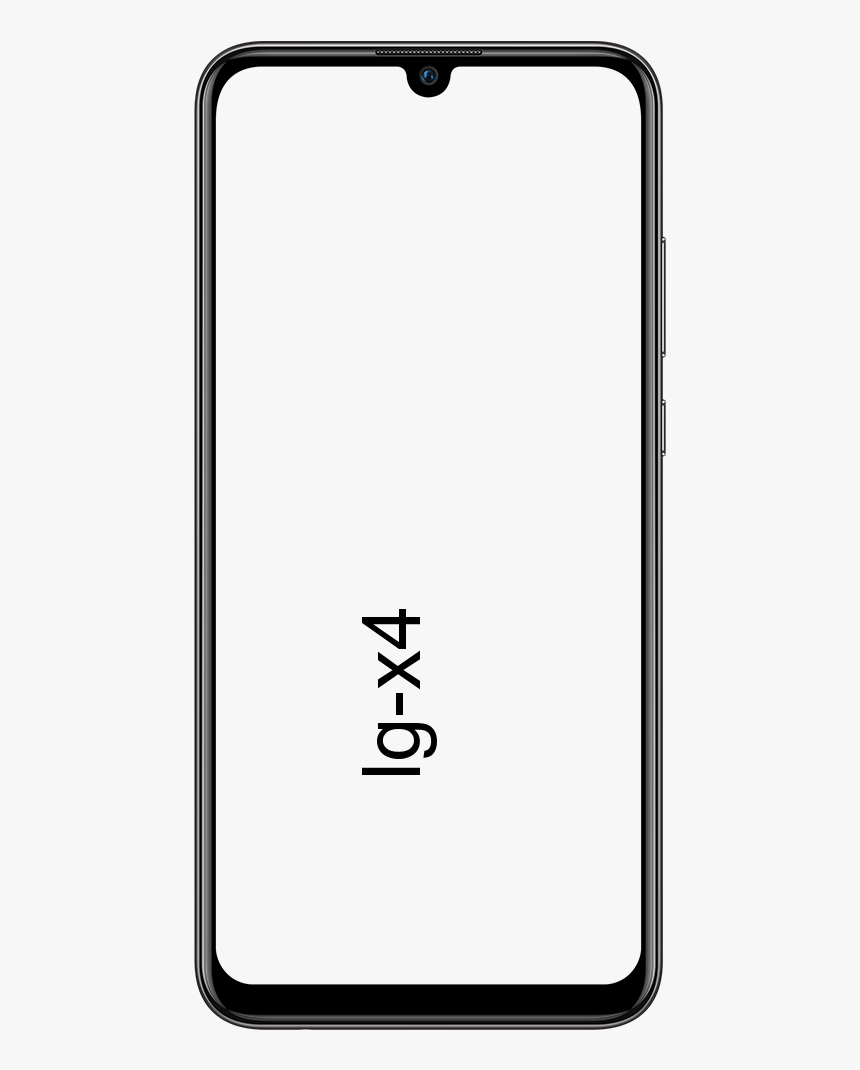Cách khắc phục lỗi Mega hết dung lượng lưu trữ ngoại tuyến HTML 5 trong Chrome
Ngày nay, có một số dạng lỗi trong trình tải xuống lớn HTML năm, nguyên nhân gây ra lỗi khi người dùng cố gắng tải xuống tệp bằng trình duyệt Google Chrome. Những sai lầm hãy đọc Không gian lưu trữ ngoại tuyến của HTML 5 và đưa ra lựa chọn OK tốt nhất cho khách hàng.
Mega.Nz Out of HTML 5 Offline Storage Space Mega Error
Bao giờ hết vì sự ra mắt của nó, sự phổ biến của mega. Nz đang phát triển hàng ngày. Mục đích ở phía sau của việc này là 50GB ga ra miễn phí được phân bổ cho mỗi người tiêu dùng mới so với 2GB dung lượng miễn phí của dropbox. Ngoài ra, HTML 5 tích hợp sẵn Siêu cấp . Trình duyệt và trình tải xuống Nz hoàn toàn dựa trên quốc gia của thế hệ và mã hóa nghệ thuật.

cách gợi ý kết bạn trên facebook android
Nhóm nghiên cứu ở phía sau của mega. Nz nhận ra rõ ràng cách thu hút khách hàng trong một thị trường ngày càng phong phú nhưng cạnh tranh nhất. Đây là mục đích mà trong một thời gian ngắn như vậy, mega. Nz đã trở thành loại tên biểu tượng khổng lồ.
Lỗi ở bất cứ đâu và rất lớn. Nz cũng không ngoại lệ. Một số khách hàng đang mắc lỗi Không gian lưu trữ ngoại tuyến HTML 5 khi họ cố gắng tải xuống các tài liệu cần thiết bằng trình tải xuống lớn trong trình duyệt Chrome trên PC hoặc máy tính chạy Windows 8/10.
2 mũi tên màu xanh lam trên các thư mục
Cũng thấy: Cách khắc phục Geforce trải nghiệm màn hình đen trong Windows 10
Khắc phục lỗi siêu lớn không gian lưu trữ ngoại tuyến HTML 5 trong trình duyệt Chrome
Thông tin hữu ích là những lỗi này không phải là khó khăn quan trọng nhất và có thể dễ dàng khắc phục bằng cách sử dụng một giải pháp nhỏ.
lưu ý 5 gốc t di động

Sửa lỗi Mega Downloader trong Google Chrome
Nếu bạn gặp phải lỗi này trong Google chrome, bạn có thể sửa chữa nó mà không gặp khó khăn bằng cách làm theo các bước bên dưới:
Truy cập Cài đặt trong Google Chrome. Đối với điều đó, tốt chrome: // settings / in trường URL và nhập phím nhập vào máy tính xách tay hoặc máy tính xách tay của bạn.
Chuyển đến cài đặt nội dung. Khi đó, bạn sẽ muốn chuyển sang giai đoạn cài đặt cấp cao.
Trong cài đặt nâng cao, nhấp vào Cookies -> All Cookies & Data choice.
Tìm kiếm mega. Nz cookie trong Chrome ở đó và làm mượt nó bằng cách sử dụng nút thùng rác.
Bây giờ khởi động lại trình duyệt Google Chrome của bạn trong Windows 8/10. Ghé thăm mega. Nz và cố gắng tải xuống lại bản ghi giống như cách sử dụng trình tải xuống HTML5 của nó. Hy vọng rằng lần này bạn sẽ không phải đối mặt với Không gian lưu trữ ngoại tuyến ngoài HTML 5.